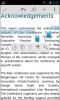Jak odebrat fotografii ze zařízení, ale ne z Disku Google
Disk Google nabízí neomezený prostor pro zálohování a ukládání fotografií. U fotografií ve vysokém rozlišení, které zabírají značný prostor, je tato funkce docela úžasná. Při zálohování fotografií zůstává prostor na Disku Google nedotčen. Pokud jste zakoupili zařízení, které nemá dostatek úložného prostoru, je to skvělý způsob, jak zajistit, že na něm nemáte dostatek místa. Samozřejmě není dobré jen zálohovat fotografie. Tím se na vašem zařízení automaticky neuvolní místo. Chcete-li uvolnit místo, musíte ze zařízení odebrat fotografii. Jediná věc je, že pokud zálohujete a synchronizujete fotografie na Disk Google, smažete fotku ze svého zařízení a přidáte ji hned zpět. Fotky Google musíte sdělit, aby odebrali fotografii ze zařízení, ale přesto ji ponechali na Disku Google.
Odebrat fotografii ze zařízení
Předpokládáme, že již zálohujete fotky na Disk Google. Pokud nevíte, jak to udělat, přečtěte si další část a poté se vraťte k této části.
Otevři Fotky aplikace v zařízení Android. Otevřete fotografii, kterou chcete ze zařízení odebrat, ale ponechte ji na Disku Google. Klepněte na tlačítko přetečení vpravo nahoře a v nabídce vyberte možnost Odstranit kopii zařízení. Tím se odebere fotografie z vašeho zařízení, ale stále si ji ponecháte na Disku Google.
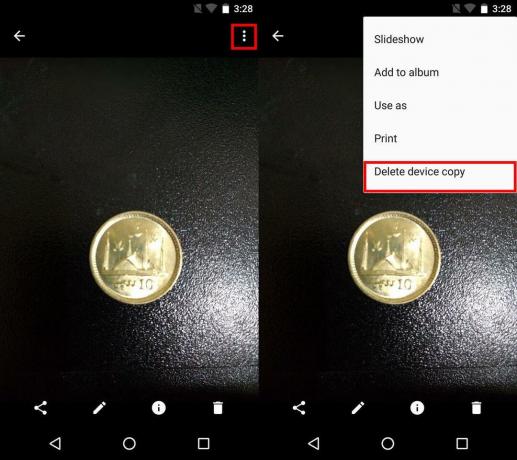
Chcete-li z přístroje odebrat více fotografií, vyberte a podržte fotku. Jakmile jste v režimu výběru, klepněte na a vyberte všechny další fotografie, které chcete ze zařízení odebrat. Po výběru fotografií klepněte na tlačítko přetečení vpravo nahoře a v nabídce vyberte možnost Odstranit kopii zařízení.
Zálohujte fotografie na Disk Google
Pokud se nezálohujete fotky na Disk Google, chybí vám ve volném cloudovém úložném prostoru. Chcete-li zálohovat fotografie na Disk Google, otevřete aplikaci Fotky.
Klepněte na tlačítko hamburger vlevo nahoře. V zásuvce navigace vyberte „Nastavení“. Klepněte na „Zálohovat a synchronizovat“ a povolte jej pomocí přepínače v horní části obrazovky Zálohování a synchronizace. Dále přejděte dolů a klepněte na „Velikost nahrání“. Z zobrazené nabídky vyberte možnost „Vysoká kvalita“. Pokud vyberete možnost „Originál“, budou se fotky ukládat do úložného prostoru na Disku Google. Chcete-li získat neomezený prostor, musíte vybrat možnost Vysoká kvalita.
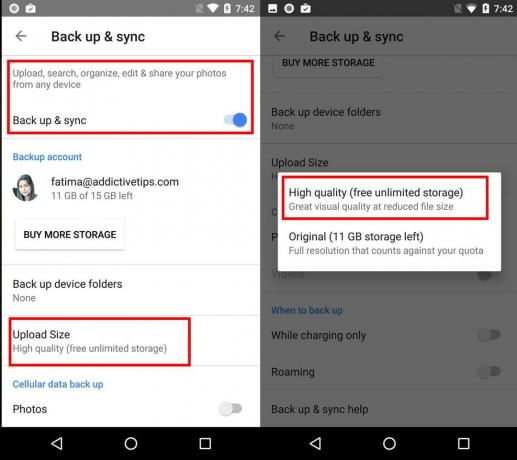
Poté, kdykoli pořídíte fotografie v telefonu a budou zálohovány na Disk Google, můžete je ze zařízení odebrat podle výše uvedených pokynů.
Vyhledávání
Poslední Příspěvky
Jak rootovat HTC One M7 pomocí vlastního zotavení
HTC One zakořenil! Zařízení, které v současné době sedí na trůnu sv...
Přidejte vlastní rozšíření do widgetu DashClock Lock Screen pro Android
Nedávno jsme o tom psali DashClock Widget - duchovní vedoucí vedouc...
Google Quickoffice pro Android a iOS je zdarma
Chytré telefony dnes dokážou zvládnout mnohem víc než telefonovat. ...